
Урок Ресурси:
Отворете снимката на момиче в Pen Tool (P) и Photoshop инструмент в режим Paths изготви контур около него. Когато близо примката, щракнете с десния бутон върху платното и изберете Make Selection (Ctrl + Enter): Feather - 0. След това обърнете селекцията (Ctrl + Shift + I) и след това щракнете върху Изтрий.
Възможно е също така да се използва метода с маска слой. След като направите избора си, можете да добавите маска на слоя (кликнете върху маската върху иконата в долната част на панела със слоевете на) и натиснете Ctrl + I, за да обърнете цветовете му.
Необходимо е да се разделят на момичето от фона, за да изглежда по този начин:

Отваряне на фоновото изображение в Photoshop и инструмент Move Tool (V), плъзнете момичето уроци в този документ. Аз не се промени размера на фоновото изображение, но ако имате слаб компютър е по-добре да го намали.
Име слой Girl "момиче". За тази добавете маска на слоя (кликнете върху маската на икона). С помощта на това, ние ще предупредим долната част на едно момиче, което трябва да бъде покрита с трева.
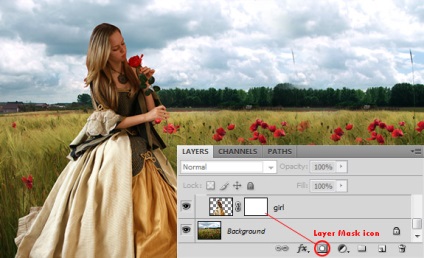
Изберете Brush Tool (B) голяма мека остриета маската и рисува върху долната част на момичето, че тревата е видима. Трябва да се направи на маската, а не на самия слой. Ако маската не е активен, натиснете левия бутон на мишката.
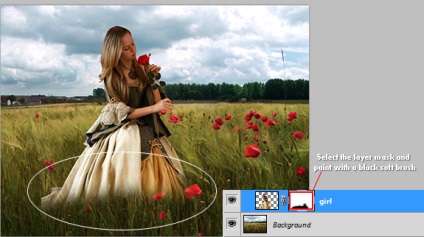
Изтеглете четки Трева в Photoshop, изберете го и отидете на палитрата четки (F5). Изключете опцията Цвят Dynamics.
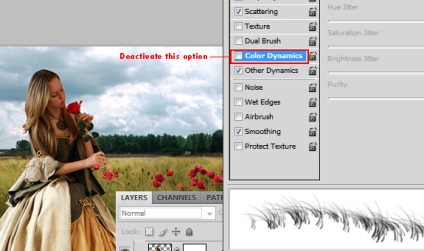
Щракнете върху слой маска на момичето и рисува върху долната част на момичетата, както направихме по-рано.
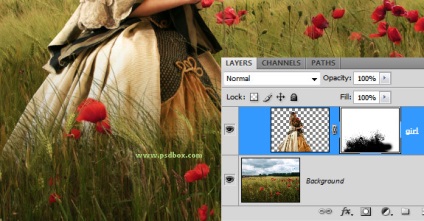
Сега трябва да се пресъздаде косъма, когато те станат груб след отстраняване. Изберете Smudge Tool и да си параметри Сила с 30%. С помощта на мека четка на среден размер, коса размазване краищата, както е показано по-долу.
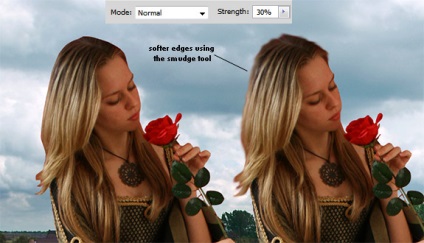
Smudge Tool намаляване на размера на четката за 1-2 пиксела и увеличаване на твърдостта параметър до 100%, и сила на 85-95%. Спред косата отново, за да получите на всеки косъм, тъй като на снимката по-долу.

За да премахнете шума от момичетата, направете копие на слоя с това, щракнете с десния бутон върху копието и изберете Създаване подстригване маска (Ctrl + Alt + G). Промяна на името на копие на "меки" и прилага филтър повърхността Замъгляване (Филтър → Замъгляване → Повърхностни замъгляването): Радиус - 2-3 пиксела и нива - 5.
След прилагане на филтъра, кликнете върху иконата на маската, задръжте натиснат клавиша Alt. В резултат на това вие получавате маска, изпълнен с черен цвят, което напълно да скриете замъгляването.
Ние трябва да оставим мека мъгла ефект само върху кожата. Изберете слой маска и бял мек четка върху кожата на момичето да замъгли се види само там.
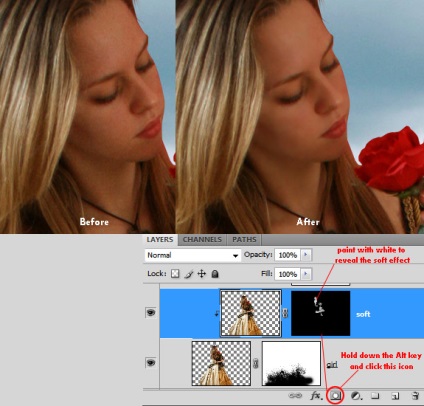
Продължете да се създаде корекция слоеве. За всички тях трябва да се създаде подстригване маска (Ctrl + Alt + G), така че те да се отрази само на слоя с момичето. Ние ще променяте контраста и цвета на момичето, че тя е комбинирана с фоновото изображение.
Създаване на два слоя на настройка: Hue / Saturation (Layer → New Adjustment Layer → Hue / Saturation) и Photo Filter (Layer → New Adjustment Layer → Photo Filter). Настройки са показани по-долу.
Бърз достъп до корекцията може да бъде получена слоя, като кликнете върху иконата в черно и бяло кръг в долната част на палитрата на слоевете.
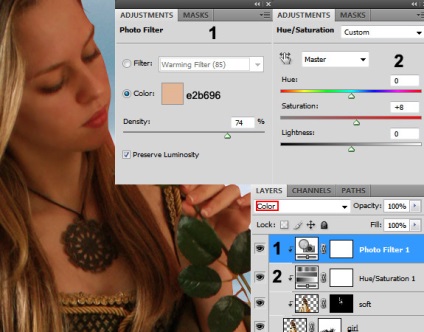
На следващо място, създаване на корекция слой Color Balance (Layer → New Adjustment Layer → Color Balance).
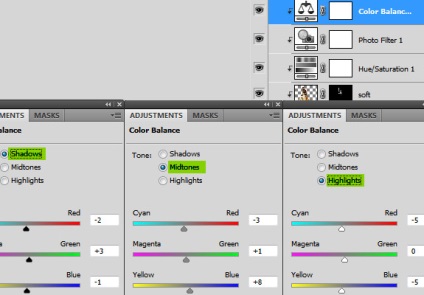
Последна корекция слой за едно момиче - Curves (Layer → New Adjustment Layer → криви).
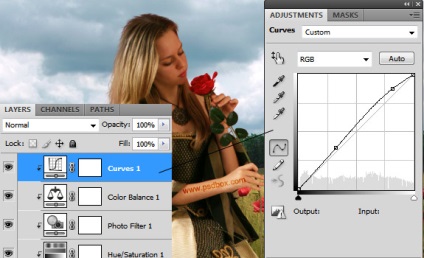
Сега zaymomsya процес печалба свети и сенки върху момичето. Създайте нов слой корекция и го наречете "Додж / изгори", създаден за него подстригване маска (Ctrl + Alt + G) и да зададете режим на смесване Overlay. След това отидете на Edit → меню Попълнете и изберете цвят от 50% сиво. На платното, нищо не трябва да се променя в резултат на режима на наслагване.
Изберете инструмент Burn Tool (O): Range - Midtones, Изложение - 8%. среден размер мека четка за боя над сянката на едно момиче.
След това изберете инструмента Dodge Tool (O) и рисува върху важните моменти. Можете да направите няколко цикъла на същото място, за да направи по-забележима ефект. За сравнение на резултатите преди и след работни инструменти, да се крият слоя "Додж / изгори".
По-долу показва резултата при смесване режим, настроен на Normal.
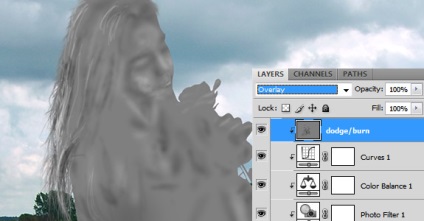


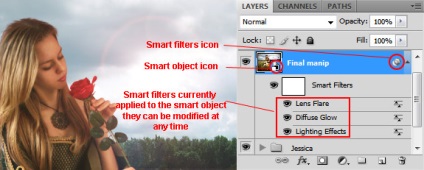
Приключихме с добавянето на обекти. Сега трябва да направите е да добавите детайли, които придават на снимката красива гледка. Изберете най-горния слой в палитрата на слоевете и натиснете Ctrl + Shift + Alt + E, за да слеете всички слоеве в един общ. Щракнете с десния бутон върху получения слой и изберете Конвертиране в Smart Object. Наречете го "Final manip".
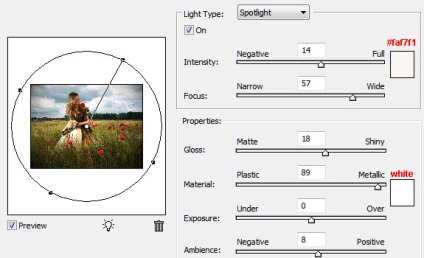
След това се прилага Lens Flare филтри (Филтър → Render → Lens Flare) и Diffuse Glow (Филтър → Distort → Diffuse Glow).
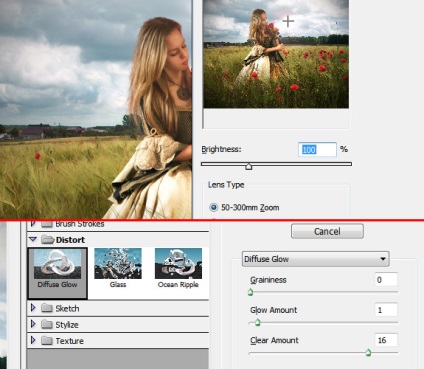
Преди и след прилагане на последните две филтри:


За корекция на цветовете I създаден 3 регулиране слоя: 2 слой Gradient Map (Layer → New приспособяване Layer → Gradient Map) и фото филтър (Layer → New приспособяване Layer → Фото филтър).
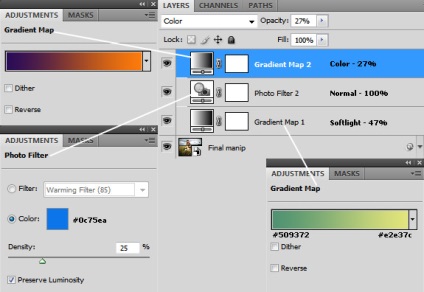


Резултат:

Свързани статии
